Wie konvertiert man zwischen Julianischem Datum und Kalenderdatum in Excel?
Im Allgemeinen ist das Julianische Datum ein Datumsformat, das eine 5-stellige Zahl umfasst, wobei die ersten beiden Ziffern das Jahr und die letzten drei Ziffern den Tag des Jahres angeben. Zum Beispiel steht 14001 für den 1. Januar 2014 im Kalender. Dieses Tutorial behandelt nun die Methoden zur Konvertierung zwischen Julianischem Datum und Kalenderdatum in Excel.
Julianisches Datum in Kalenderdatum umwandeln
Kalenderdatum in Julianisches Datum umwandeln
Julianisches Datum in Kalenderdatum umwandeln
Um ein Julianisches Datum in ein Kalenderdatum umzuwandeln, benötigen Sie lediglich eine Formel in Excel.
1. Geben Sie in einer leeren Zelle diese Formel ein: =DATE(IF(0+(LEFT(A1,2))<30,2000,1900)+LEFT(A1,2),1,RIGHT(A1,3)) und drücken Sie die Eingabetaste Taste. Wenn nötig, können Sie den Ausfüllkursor in einen Bereich ziehen, um die Formel anzuwenden. Siehe Screenshot: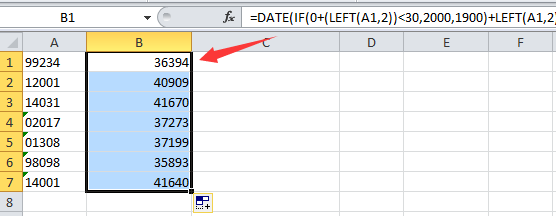
Tipp: A1 steht für das Julianische Datum, das Sie in ein Kalenderdatum umwandeln möchten.
2. Klicken Sie dann mit der rechten Maustaste auf diese markierten Zellen und wählen Sie Zellen formatieren aus dem Kontextmenü. Im erscheinenden Fenster Zellen formatieren Dialogfeld, unter dem Reiter Zahl klicken Sie auf Datum in der Kategorie Liste und wählen Sie dann den gewünschten Datentyp im rechten Abschnitt aus.
3. Klicken Sie auf OK, und Sie sehen, dass alle Julianischen Daten in Kalenderdaten umgewandelt wurden.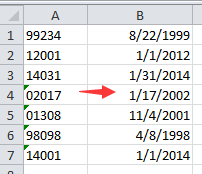
Schnell nicht standardmäßige Datumsangaben in ein Standard-Datumsformat (mm/tt/jjjj) umwandeln |
| Manchmal erhalten Sie Arbeitsblätter mit mehreren nicht standardisierten Datumsangaben, und es kann mühsam sein, all diese in das Standard-Datumsformat mm/tt/jjjj umzuwandeln. Hier kann Kutools for Excel's In Datum umwandeln diese nicht standardisierten Datumsangaben mit einem Klick schnell in das Standard-Datumsformat umwandeln. Klicken Sie hier für eine kostenlose Vollversion-Testversion von 30 Tagen! |
 |
| Kutools for Excel: Mit über 300 praktischen Excel-Add-ins, kostenlos zu testen ohne Einschränkungen für 30 Tage. |
Kalenderdatum in Julianisches Datum umwandeln
Wenn Sie ein Kalenderdatum in ein Julianisches Datum umwandeln möchten, können Sie die folgenden Formeln verwenden.
Geben Sie in einer leeren Zelle diese Formel ein: =TEXT(A1,"jj")&TEXT((A1-DATEVALUE("1/1/"&TEXT(A1,"jj"))+1),"000") und drücken Sie die Eingabetaste Taste. Bei Bedarf können Sie diese Formel durch Ziehen des Auto-Ausfüllkursors auf einen Bereich anwenden.
Tipp: A1 ist das Kalenderdatum, das Sie in ein Julianisches Datum umwandeln möchten.
Verwandte Artikel:
- Konvertieren zwischen Datum und Unix-Zeitstempel in Excel
- Zeichenfolge in Zeit oder Datum und Uhrzeit in Excel umwandeln
Die besten Produktivitätstools für das Büro
Stärken Sie Ihre Excel-Fähigkeiten mit Kutools für Excel und genießen Sie Effizienz wie nie zuvor. Kutools für Excel bietet mehr als300 erweiterte Funktionen, um die Produktivität zu steigern und Zeit zu sparen. Klicken Sie hier, um die Funktion zu erhalten, die Sie am meisten benötigen...
Office Tab bringt die Tab-Oberfläche in Office und macht Ihre Arbeit wesentlich einfacher
- Aktivieren Sie die Tabulator-Bearbeitung und das Lesen in Word, Excel, PowerPoint, Publisher, Access, Visio und Project.
- Öffnen und erstellen Sie mehrere Dokumente in neuen Tabs innerhalb desselben Fensters, statt in neuen Einzelfenstern.
- Steigert Ihre Produktivität um50 % und reduziert hunderte Mausklicks täglich!
Alle Kutools-Add-Ins. Ein Installationspaket
Das Kutools for Office-Paket bündelt Add-Ins für Excel, Word, Outlook & PowerPoint sowie Office Tab Pro und ist ideal für Teams, die mit mehreren Office-Anwendungen arbeiten.
- All-in-One-Paket — Add-Ins für Excel, Word, Outlook & PowerPoint + Office Tab Pro
- Ein Installationspaket, eine Lizenz — in wenigen Minuten einsatzbereit (MSI-kompatibel)
- Besser gemeinsam — optimierte Produktivität in allen Office-Anwendungen
- 30 Tage kostenlos testen — keine Registrierung, keine Kreditkarte erforderlich
- Bestes Preis-Leistungs-Verhältnis — günstiger als Einzelkauf der Add-Ins